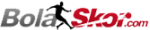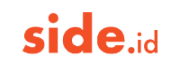Cara Efektif Menghilangkan Iklan di HP Samsung, Perhatikan 5 Langkah ini
Senin, 01 Juli 2024 -
MerahPutih.com - Menghilangkan iklan di HP Samsung sangat mudah, Anda bisa melalui berbagai cara yang bakal kami ulas nanti.
Yup, pengguna ponsel Samsung sering kali merasa terganggu dengan kemunculan iklan di berbagai aplikasi.
Selain mengganggu, iklan dalam bentuk push notification dapat menutupi notifikasi penting, dan hal ini sangat tidak mengenakan.
Lebih parahnya lagi, iklan-iklan ini bisa menjadi jalan masuk bagi malware.
Berikut adalah lima cara efektif untuk menghilangkan iklan di HP Samsung agar perangkat Anda tetap aman dan nyaman digunakan.
Baca juga:
Lirik Lagu Youtopia Bring Me the Horizon dengan Terjemahan: So Connect To The Divine
Menghilangkan Iklan di HP Samsung

1. Menghilangkan Iklan di Aplikasi Bawaan Samsung
Aplikasi bawaan Samsung sering kali memuat iklan. Anda bisa menonaktifkannya melalui pengaturan dengan langkah-langkah berikut:
-
>Buka aplikasi bawaan yang memuat iklan, misalnya Samsung Pay.
>Klik titik tiga di ujung kiri atas layar untuk membuka pengaturan.
>Pilih 'Settings' atau 'Pengaturan'.
>Temukan opsi pemasaran, lalu matikan dengan menggeser toggle menjadi nonaktif.
>Tutup dan buka kembali aplikasi untuk menerapkan perubahan.
Baca juga:
Lirik Lagu Margogo Ijur Bari dan Terjemahannya: Terima Kasih Untukmu Ayah Ibuku
Dengan langkah ini, aplikasi Samsung tidak lagi mengirimkan iklan dalam bentuk notifikasi maupun surel pemasaran.
2. Mengatur Privasi untuk Membatasi Iklan
Pengaturan privasi pada ponsel Samsung dapat membantu membatasi iklan yang muncul. Langkah-langkahnya adalah sebagai berikut:
-
>Buka 'Pengaturan' di ponsel Anda.
>Gulir ke bawah dan pilih menu 'Privasi'.
>Klik 'Layanan Kustomisasi'.
>Geser toggle pada opsi kustomisasi iklan dan pemasaran langsung menjadi nonaktif.
>Tutup menu pengaturan untuk menyimpan perubahan.
Meski langkah ini tidak menghilangkan semua iklan, namun dapat mengurangi jumlah dan relevansi iklan yang muncul.
3. Menonaktifkan Notifikasi Iklan di Samsung Pay
Samsung Pay bekerja sama dengan pengecer untuk menampilkan iklan produk. Anda bisa menonaktifkan iklan ini dengan cara berikut:
Baca juga:
Lirik Lagu Birds Of A Feather Billie Eilish dan Terjemahan: Please Don't Save Me
-
>Buka menu 'Pengaturan' di HP Samsung.
>Pilih 'Notifikasi'.
>Pilih 'Lainnya' dan kemudian pilih 'Terbaru'.
>Ketuk opsi 'Semua' untuk menampilkan daftar aplikasi.
>Pilih 'Galaxy Store' dan geser toggle menjadi nonaktif.
>Lakukan langkah yang sama pada aplikasi 'Samsung Pay' dan 'Samsung Push Service'.
Dengan menonaktifkan notifikasi pada aplikasi tersebut, Anda tidak lagi menerima iklan terkait penawaran produk.
4. Menghilangkan Iklan dari Google Chrome
Jika menggunakan Google Chrome sebagai browser, iklan bisa muncul dari situs yang mengirimkan notifikasi. Berikut cara menonaktifkannya:
-
>Buka Google Chrome di HP Samsung.
>Pilih titik tiga di kanan atas dan masuk ke 'Pengaturan'.
>Klik 'Pengaturan Situs' atau 'Site Settings'.
>Pilih 'Pop-ups and Redirects' dan geser toggle menjadi nonaktif.
Anda juga bisa mengatur notifikasi untuk situs tertentu dengan memilih situs tersebut dan menonaktifkan toggle.
5. Menggunakan Aplikasi Pihak Ketiga
Jika langkah-langkah di atas belum efektif, Anda bisa mencoba aplikasi pihak ketiga untuk menghilangkan iklan. Beberapa aplikasi yang bisa digunakan adalah:
Baca juga:
Lirik Lagu Aku Rindu Isyana Sarasvati: Hati yang Hampa Ini Luluh
-
>AdBlocker Ultimate Browser: Ekstensi untuk menghilangkan iklan di mesin pencari.
>AdAway: Mengalihkan iklan ke server lain.
>AdClear: Memblokir iklan secara efektif.
>Block This: Menggunakan fitur DNS blocking yang lebih hemat baterai.